大家好,我是晓凡。
一、先吐槽两句
你是不是跟我一样,隔三差五就被家里人、朋友、同事“远程召唤”》》》
“晓凡啊,电脑又蓝屏啦!帮我远程看一下”
“晓凡,Excel 怎么突然打不开了?帮我远程看一下”
“凡哥,TeamViewer 又提示商业用途不让用了,怎么办? 向日葵免费使用时常到了,用不了了怎么办?”
“凡哥,凡哥,你开发的
凡财助手
程序是不是有bug啊,点了这个按钮报错了,帮远程看看“ 。。。。。那你肯定用过 TeamViewer、AnyDesk 或者向日葵。
好用归好用,但要么弹窗提醒“商业用途请付费”,要么限速限得跟 2G 网似的。
最让人头皮发麻的是:你的远程画面、文件传输,统统要先经过别人的服务器,鬼知道中间有没有被留底。
于是我把目光投向了今天的主角——RustDesk。
今天咱们就花点时间,聊聊它到底是啥、能干啥、怎么玩?
二、RustDesk 是什么?
第一次看到这名字,很多人第一反应是:“Rust?是那个号称‘无 GC、无 NULL、编译器当你亲妈’的新语言?”
没错,RustDesk 主要就是用 Rust 写的,它就是一款远程桌面软件,功能对标 TeamViewer、AnyDesk、向日葵,但完全免费,完全开源。
仓库地址:
https://github.com/rustdesk/rustdesk目前已有
96.8k stars
,还在涨协议:
AGPL-3.0,放心大胆商用
三、为什么它香?
-
跨平台爽到飞起
Windows、macOS、Linux、iOS、Android全覆盖。
-
开箱即用
官网下载安装包,双击,打开就能看到本机 ID 和密码,别人一输就连,连注册登录都省了。 -
安全可靠
Rust 语言天生内存安全,端到端 AES-256 加密,自建服务器连 TLS 证书都能自己签,彻底杜绝中间人。默认它提供公共中继,但你可以把服务端一键部署到自己云主机。
数据不过第三方,老板再也不用担心“数据外泄”。
-
功能一个不少
文件传输、剪贴板同步、音频转发、屏幕录制、多显示器、锁屏、重启……甚至还能给远程电脑打命令行。 -
体积小,跑得飞快
Windows 安装包 22MB 左右,老掉牙的笔记本也能跑。
我 2014 年的ThinkPad X240,4G 内存,1080p分辨率下流畅无压力。
四、三分钟上手
第一步:下载
在GitHub 的 release 页面直接给 exe、dmg、deb、apk 全打好包。

嫌 GitHub 慢?晓凡同步放了一份在网盘上,贴心。
链接:https://pan.quark.cn/s/fd9ce952dd75
提取码:5zQ1
第二步:安装
一路下一步,唯一要注意的是:
Windows 用户如果装了 360,可能会提示“驱动拦截”,点允许即可。RustDesk 会在本地装一个虚拟显示驱动,用来捕获画面,不是木马。
第三步:获取 ID 和一次性密码
打开软件,左侧会显示一串数字,比如 123 456 789,下面有一行临时密码。
把这两串东西发给你的同事/爸妈/客户,对方在“远程 ID”里输入,点连接,输入密码,就能看到你屏幕了。

第四步(可选):自建中继
如果你对隐私有执念,或者公司网络屏蔽了默认中继,可以花 5 分钟搭一个。
一条 Docker 命令搞定:
docker run --name rustdesk -p 21115:21115 -p 21116:21116 -p 21116:21116/udp -p 21118:21118 \ -v /data/rustdesk:/root rustdesk/rustdesk-server hbbs -r your.domain.com 再把客户端设置里的“中继服务器”改成自己的域名,完事。
整个流程比泡一碗方便面还快。
五、目录结构长啥样?
我简单截一段源码目录,给同行们一个直观感受:
rustdesk/ ├── src/ │ ├── client.rs # 客户端主逻辑 │ ├── server/ # 音频/视频/剪贴板/输入服务 │ └── platform/ # 各平台适配 ├── flutter/ │ ├── lib/ # Flutter 写的桌面 & 移动端 UI │ └── web/ # Web 端 └── libs/ ├── scrap/ # 屏幕捕获 ├── enigo/ # 键盘鼠标控制 └── clipboard/ # 剪贴板同步 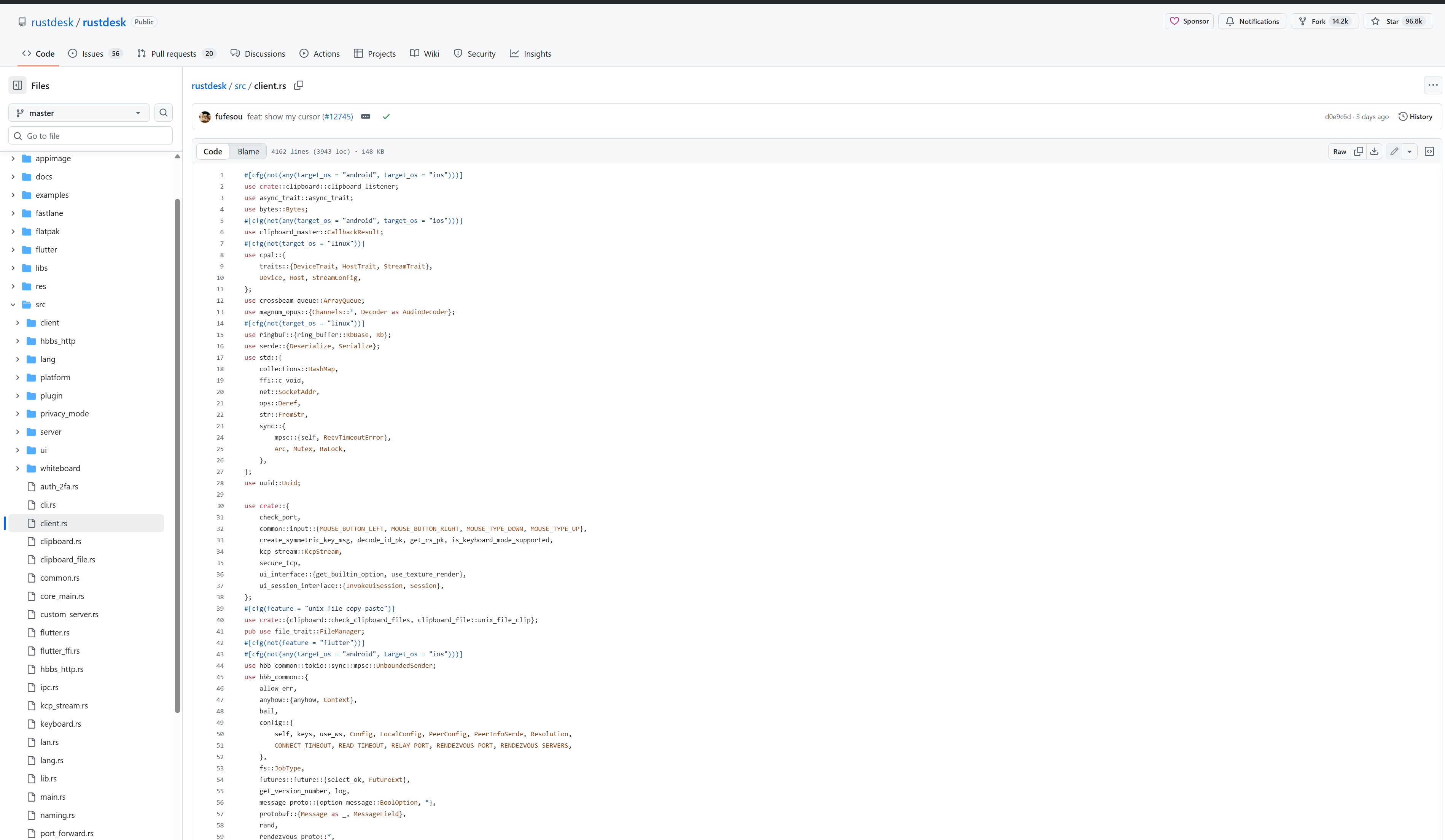
六、真实使用场景
远程办公
公司开发机全在内网,我直接在笔记本上连回工位机,IDE 延迟低于 30 ms,敲代码跟本地几乎没差。技术支持
朋友开了家小工作室,买了 10 台电脑,用RustDesk自建服务器,员工出问题直接远程解决,再也不用满城跑。家庭监控
把旧Android手机挂家里,装RustDesk Android客户端,随时连过去看娃写作业有没有摸鱼。现场调试
做嵌入式开发时,树莓派跑Linux,无显示器,RustDesk一键连进去,比串口爽多了。
七、踩过的坑
Windows 防火墙
第一次连不上八成是 21115-21119 端口没放行,把防火墙入站规则开一下即可。公司网络禁止 UDP
P2P打洞失败,会自动降级到TCP中继,速度会掉,自建中继可破。Android 被控端需额外插件
Google Play版本因为权限问题阉割了被控功能,要去GitHub下载完整APK。- 端口被运营商封
默认中继用 21115-21118,有用户反馈移动宽带被封。
解决:自建中继,把端口改成 443,运营商一般不敢封 HTTPS。 - macOS 提示“无法打开,因为无法验证开发者”
解决:系统设置 → 隐私与安全 → 允许任何来源,或者右键→打开。 - 安卓手机控制电脑,输入法抢焦点
解决:手机端设置里关闭“软键盘同步”,或者电脑端把远程窗口全屏。
八、进阶玩法
- 二次开发
官方Flutter UI已经给你写好了,改改 Logo、加几行业务代码就能变成“某某公司专属远程协助工具”,打包发客户倍儿有面子。 - 与内网穿透联动
把RustDesk中继部署在FRP/NPS后面,实现“公司没公网也能远程”。
九、和同类软件对比
| 功能/软件 | RustDesk | TeamViewer | AnyDesk | 向日葵 |
|---|---|---|---|---|
| 是否开源 | 是 | 否 | 否 | 否 |
| 自建服务 | 任意 | 企业版 | 企业版 | 付费 |
| 免费限速 | 无 | 有 | 有 | 有 |
| 安全审计 | 全透明 | 黑盒 | 黑盒 | 黑盒 |
| 客户端体积 | ~10 MB | ~50 MB | ~40 MB | ~30 MB |
十、小结
- 对个人免费,无广告;
- 对公司可二开、可内嵌、可集成;
- 安全可控,数据永远在自己手里;
- 社区活跃,issue 回复快。
如果你还在给 TeamViewer 交年费,或者每天被限速气得拍桌子,不妨花十分钟试试 RustDesk。
开源世界这么大,总有一款工具让你泪流满面地喊“真香”!

本期内容到这儿就结束了~
希望文章对您有所帮助~
我是晓凡,再小的帆也能远航~
我们下期再见 ヾ(•ω•`)o (●'◡'●)
本文来自博客园,作者:程序员晓凡,转载请注明原文链接:https://www.cnblogs.com/xiezhr/p/19067647





















这一切,似未曾拥有